Tablety z ich dużymi, pięknymi wyświetlaczami mogą ułatwiać wykonywanie niektórych zadań niż na smartfonach. Zdalne sterowanie komputerem jest jednym z takich zadań. Większy wyświetlacz na tablecie umożliwia pracę na pulpicie zdalnym bez konieczności ciągłego powiększania i pomniejszania. Oto jak połączyć się ze zdalnym komputerem PC za pomocą tabletu z Androidem:
Konfiguracja po stronie komputera
Krok 1: Na komputerze, który chcesz kontrolować, pobierz TeamViewer QuickSupport z TeamViewer. Pobrany plik nazywa się TeamViewerQS_en.exe . Program jest wykonywany automatycznie, więc nie trzeba go instalować.
Krok 2: Kliknij dwukrotnie plik TeamViewerQS_en.exe, aby uruchomić TeamViewer na komputerze, który chcesz kontrolować.
Krok 3: Zanotuj identyfikator i hasło z ekranu głównego, ponieważ będziesz go potrzebować do późniejszego połączenia.

Krok 4: Jeśli konfigurujesz to na czyimś komputerze, utworzenie dla nich skrótu lub umieszczenie pliku na jego pulpicie może ułatwić znalezienie go, gdy będą potrzebować Twojej pomocy. Małe okno z listą sesji pojawi się w prawym dolnym rogu po nawiązaniu połączenia.

Konfiguracja tabletu z systemem Android
Krok 1: Na tablecie z Androidem zainstaluj TeamViewer z Android Market i uruchom go. W pierwszym polu wpisz identyfikator komputera "partnerskiego". W drugim oknie wpisz hasło i naciśnij przycisk "Połącz z partnerem".

Krok 2: Po połączeniu zobaczysz instrukcje kontroli gestów.

Krok 3: Zamknij ekran instrukcji, aby wyświetlić pulpit zdalnego komputera.

To jest to! Teraz możesz używać myszy, pisać, drukować i ponownie uruchamiać komputer zdalny z tabletu z Androidem bez konieczności ciągłego powiększania i pomniejszania.
Uwaga: Niestety ograniczenia aplikacji TeamViewer na Androida są takie same na tablecie, jak na smartfonie. Aplikacja na Androida nie obsługuje lokalnego dźwięku, czatu tekstowego, czatu wideo ani przesyłania plików.
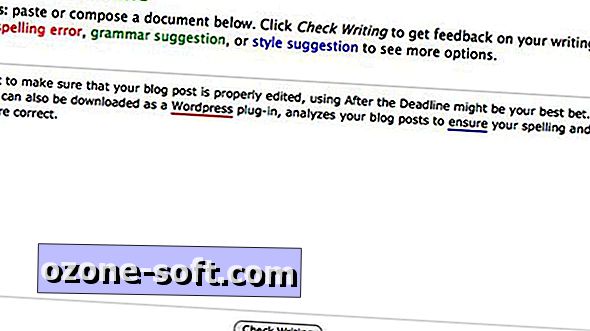












Zostaw Swój Komentarz